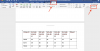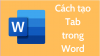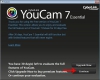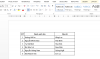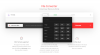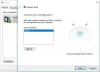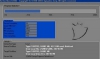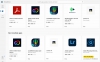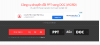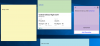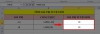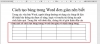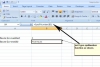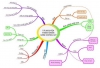Trong các văn bản thường cần dùng đến chữ số la mã. Làm thế nào để viết số la mã đơn giản nhất. Cùng mình đi tìm hiểu về cách viết số la mã trong word.
Table of Contents
Công cụ Microsoft Word là phần mềm gì?
Trong khi bạn làm các bài khóa luận hay các bài báo cáo hay bài viết nào đó mà bạn gặp khó khăn trong việc đánh số thứ tự các chương hay phần nội dung chính. Bạn muốn sử dụng chữ số La Mã nhưng lại không biết đánh như thế nào. Đừng lo lắng, bạn nên đọc ngay bài chia sẻ của chúng tôi, bạn sẽ thấy cách xử lý nó rất dễ dàng.
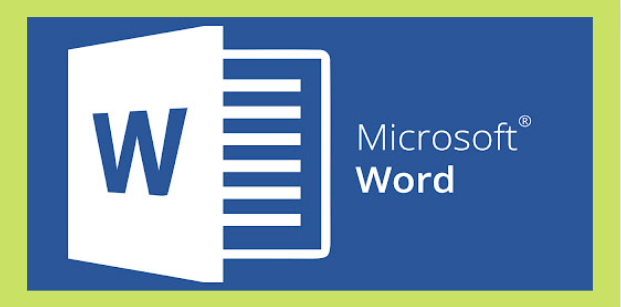
Trước tiên, chúng ta cùng đi tìm hiểu về phần mềm Microsoft Word nhé! Microsoft Word là một phần mềm thuộc hệ điều hành Microsoft. Đây là chương trình hỗ trợ soạn thảo văn bản và chỉnh sửa các thông số ngay trên ứng dụng.
Word là ứng dụng phổ biến toàn cầu và phù hợp với hầu hết các máy tính trên thế giới. Sản phẩm này nằm trong bộ ứng dụng Microsoft Office. Bên cạnh ứng dụng Word này còn một số các ứng dụng phổ biến khác như Excel, Powerpoint,...
Cách viết số La Mã trong Word
Trong cách trình bày văn bản Word, mọi người thường dùng các ký tự số để đánh dấu nội dung với các ý chính. Bạn có thể dùng dãy số như 1, 2, 3,.. Nhưng để văn bản của bạn trông chuyên nghiệp hơn bạn nên dùng ký tự chữ số la mã. Tuy nhiên để cách viết số la mã trong word hơi phức tạp hơn một chút xíu.

Lưu ý với các bạn: mỗi phiên bản Word sẽ có một số điểm khác nhau một chút. Bởi giao diện của mỗi phiên bản mới của Word đều có chút thay đổi so với phiên bản cũ. Tuy nhiên về cơ bản các bước thực hiện đều khá giống nhau.
Cùng mình tìm hiểu về các bước trong cách viết số la mã trong word.
Bước 1: Xác định mục hỗ trợ viết chữ La Mã
Để viết được chữ số La Mã trong Word, bạn cần xác định các chữ số 1, 2, 3,...trong Tab Home. Sau đó bạn lựa chọn các biểu tượng chữ số La Mã. Ví dụ: I = 1,...
Bước 2: Lựa chọn kiểu hiển thị của chữ số La Mã
Sau đó, bạn lựa chọn được kiểu hiển thị chữ số La Mã. trong Word có 2 kiểu cách viết số La Mã trong Word chính là kiểu viết hoa và viết thường. Ngoài ra, bạn còn có thể vào mục Define New Number Format để chỉnh sửa kiểu hiển thị của chỉ mục số La Mã trong Word. Trong phần Define New Number Format, bạn có thể chỉnh sửa lại định dạng và kiểu hiển thị của các chữ số này.
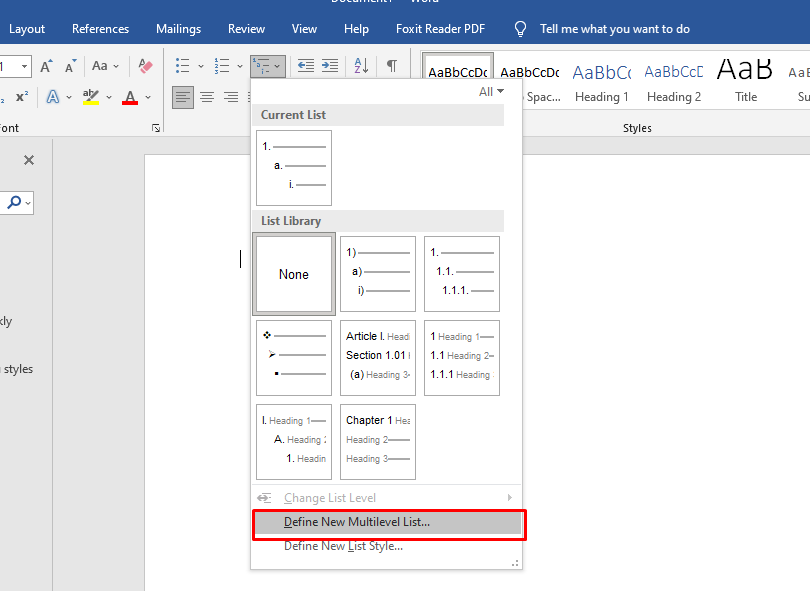
Bước 3: Thiết lập và điều chỉnh thêm
Sau khi thực hiện bước 2 xong, lúc này bạn có thể viết chữ số La Mã trong Word được rồi. Bây giờ bạn hãy chọn sang biểu tượng bên cạnh để thiết lập thêm.
Bước 4:
Bạn tiến hành thực hiện giống như bước 2 và điều chỉnh mục Define New Multilevel List.
Ví dụ, chương I sẽ có phần chính như I.1, I.2. Trong mục I.1 có các phần nội dung sẽ đánh số i.1, i.2. Tất cả cách ký tự là do bạn quy định. Tại đây bạn sẽ điều chỉnh thông tin cho từng level một và số lượng level mà Word hỗ trợ lên đến 9 cấp. Do đó, bạn thoải mái sáng tạo dãy số ký tự trong chuyên mục bằng chữ số La Mã riêng cho mình.
Đây là toàn bộ cách viết số La Mã trong Word. Hy vọng bài viết này có thể giúp bạn trong quá trình làm quen với Word dễ dàng hơn. Nếu bạn có thắc mắc gì thì liên hệ với chúng tôi.
>>>> Tham khảo sản phẩm:
- Bản quyền Windows 10 Pro
- Key Bản Quyền Microsoft Windows 11
- Bản Quyền Microsoft Office 365 Vĩnh Viễn